Pentru a începe să utilizați programul Photolab, va trebui să deschideți site-ul Vkontakte, secțiunea "Aplicații" și să tastați "Photolab" în caseta de căutare a aplicației. Rezultatul va apărea, pe care trebuie să îl deschideți și faceți clic pe butonul "Lansați aplicația".
În fereastra care se deschide, veți putea accesa trei activități principale: editarea fotografiilor, crearea de colaje și jocuri foto.
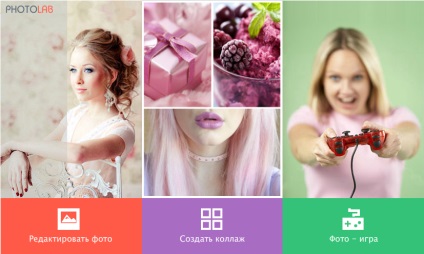
După ce ați selectat elementul "Editare foto", încărcați fotografia într-un mod convenabil pentru dvs. în aplicație. Puteți încărca o imagine de pe un computer, puteți selecta din propriile albumuri Vkontakte, albumele prietenilor sau puteți face o fotografie cu o cameră web.
Deschiderea unei fotografii, în colțul din stânga al ferestrei aplicației vor apărea diverse instrumente foto. În partea dreaptă sunt setările fiecărui instrument. Când schimbați instrumentul, în consecință, setările acestuia se modifică.
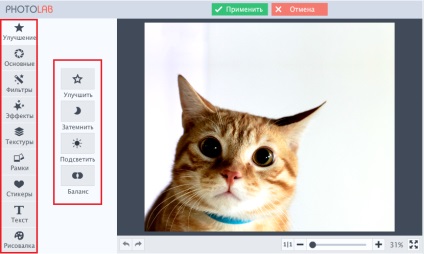
Pentru o lucrare convenabilă cu Photolab, în colțul din dreapta jos există o pictogramă cu săgeți, care face clic pe care activează modul ecran complet. În partea stângă există un cursor care ajustează zoom-ul și ieșirea.
Programul conține un set standard de instrumente pentru corecția imaginii:
Acum, să continuăm cu al doilea pas din meniul principal al aplicației numit "Creați un colaj".
Acesta conține un număr mic de opțiuni pentru plasarea fotografiilor. Selectarea uneia dintre ele deschide fereastra de lucru, în care trebuie să adăugați imagini.
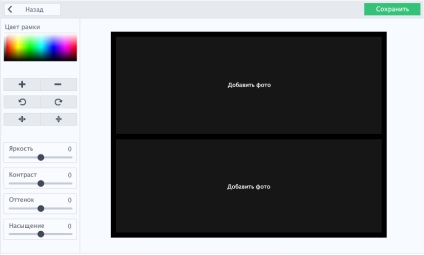
Adăugând fotografii, puteți edita instantaneu fiecare imagine individual, setând parametrii necesari pentru luminozitate, contrast, nuanță și saturație.
Trimiteți-le prietenilor: